Top 2 spôsoby, ako vyčistiť cache WhatsApp na iPhone
WhatsApp umožňuje ľuďom zdieľať a prijímaťsprávy, hlasové poznámky, fotografie, dokumenty a ďalšie súbory na iPhone. Tieto súbory zdieľané prostredníctvom WhatsApp sa zvyčajne ukladajú do úložiska iPhone ako cache, čo zaberá veľa miesta v pamäti. Ak chcete, aby aplikácia fungovala rovnako plynule ako predtým, naozaj musíte Vymazať vyrovnávaciu pamäť WhatsApp na iPhone okamžite.
Keď už hovoríme o tom, ako vyčistiť cache WhatsApp azbytočné údaje o iPhone, úprimne vám odporúčame najlepší nástroj na čistenie aplikácií pre iPhone - Tenorshare iCareFone. Tento softvér je odborníkom na vymazanie dočasných súborov, veľkých súborov, fotografií, aplikácií a nevyžiadaných súborov, aby sa uvoľnil úložný priestor pre iPhone. Okrem toho tiež pomáha zálohovať vaše zariadenie pred čistením, aby nedošlo k strate údajov.

Časť 1: Ako skontrolovať veľkosť vyrovnávacej pamäte WhatsApp (dokumenty a údaje)
Pred skokom na vymazanie správy WhatsApp, zvukových záznamov, mediálnych kontaktov, fotografií a ďalších súborov na zariadeniach iPhone 7/7 Plus / SE / 6s / 6 / 5s / 5c / 5 alebo iPad by sme mali lepšie skontrolovať, či sa v tejto pamäti ukladá do pamäte cache app.
Prejdite na Nastavenia-> Všeobecné -> Ukladací priestor aiCloud Usage -> Správa úložiska, potom klepnite na WhatsApp. V tejto aplikácii môžete vidieť množstvo dokumentov a údajov, to sú všetky súbory vyrovnávacej pamäte a nevyžiadanej pošty nahromadené v priebehu času.

Časť 2: Vymazanie vyrovnávacej pamäte WhatsApp v iPhone odinštalovaním a opätovnou inštaláciou aplikácie
Ak chcete odstrániť vyrovnávaciu pamäť z aplikácií na iPhonenatrvalo môžete aplikácie odinštalovať a znova nainštalovať. Tenorshare iCareFone dokáže odstrániť aplikácie zo všetkých zariadení iOS jediným kliknutím. Funguje to takto:
- Po inštalácii spustite iCareFone. Pripojte iPhone k počítaču pomocou kábla USB a potom v hlavnom rozhraní vyberte položku „Správca súborov“.
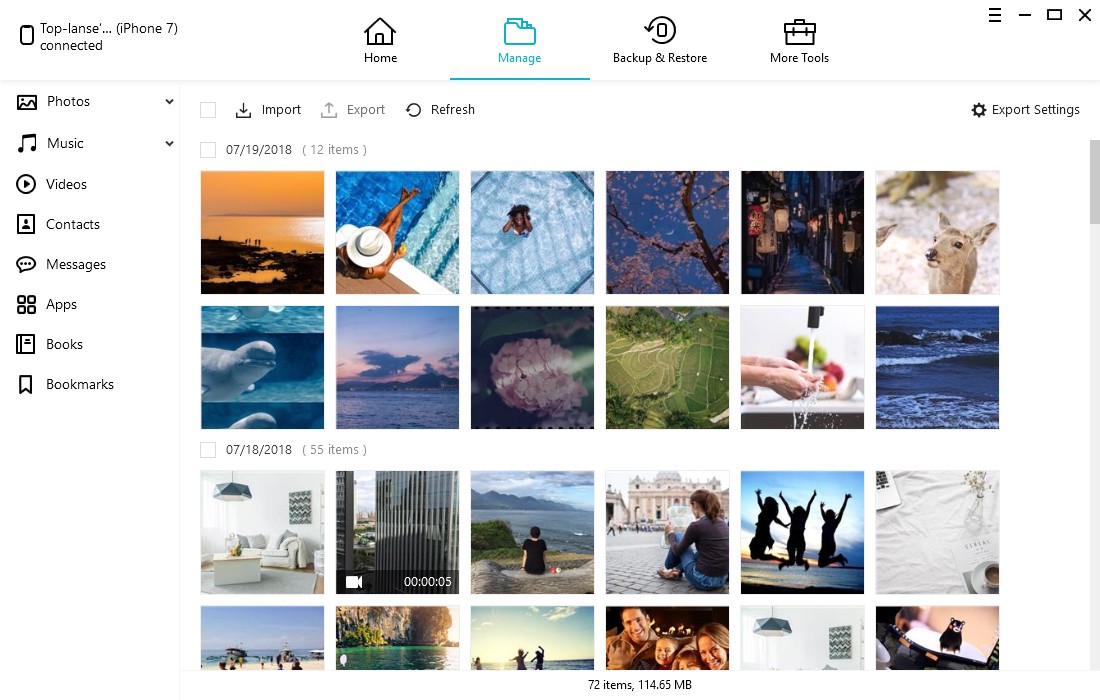
- Kliknutím na položku Aplikácia zobrazíte všetky aplikácie nainštalované vo vašom zariadení. Vyberte WhatsApp a potom stlačením tlačidla „Odinštalovať“ aplikáciu uvoľnite.

Teraz ste úplne vymazali všetky cache v tomto programe. Ak chcete aplikáciu prevziať a znova nainštalovať, prejdite do obchodu App Store.
Časť 3: Odstráňte údaje WhatsApp z iPhone bez odstránenia aplikácie
Niektorí ľudia možno nechcú uvoľniť svoje predchádzajúce aplikácie. Namiesto toho ich môžete jednoducho vykúpať. Postupujte podľa týchto pokynov a zistite, ako vymazať vyrovnávaciu pamäť z aplikácií na iPhone:
- V hlavnom rozhraní vyberte možnosť „Zrýchlenie a čistenie“. Kliknutím na tlačidlo „Rýchle skenovanie“ zariadenie naskenujete. Po synchronizácii môžete na vašom iPhone vidieť, aké konkrétne miesto zaberajú nevyžiadané súbory, dočasné súbory, fotografie, veľké súbory a aplikácie.
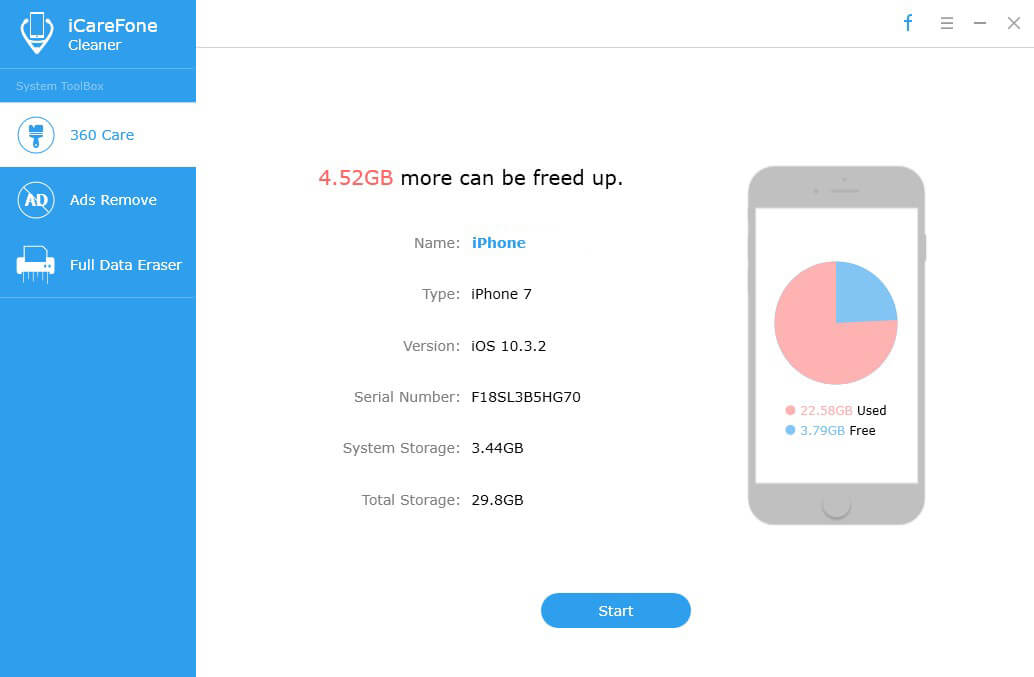
- Kliknutím na tlačidlo Vyčistiť napravo od aplikácií presuniete všetky medzipamäte a súbory cookie v tejto aplikácii. Svojmu zariadeniu môžete dať úplné čistenie presunutím všetkých typov kúskov.

Po vyskúšaní vyššie uvedených metód musíte z iPhone úspešne vymazať údaje WhatsApp. Ak ste stále zmätení pri čistení iných zastaraných súborov, neváhajte nás kontaktovať.









